 文案作者:叶子猪
文案作者:叶子猪联想Y450采用14英寸的液晶屏和英特尔主板芯片组,搭载有全新的英特尔45纳米双核处理器,另外其他多媒体设备诸如DVD刻录光驱、Realtek高保真声卡等在联想IdeaPad Y430上也有配备。属中端主流类。那么这款笔记本如何U盘安装win10系统呢?下面跟小编一起来看看y450怎么u盘装系统吧。
联想y450u盘装系统步骤阅读
1、打开浏览器搜索云骑士官网,找到云骑士官网并点击打开。
2、首先在官网下载云骑士一键重装系统软件,下载好以后打开云骑士装机大师。
3、将U盘插在电脑的USB接口,开机并不断按下启动U盘快捷键。
4、在进入系统启动菜单中选择有USB字样的选项并回车。
5、重启电脑,选择YunQiShi PE进入系统。
6、等待进入系统后无需操作,云骑士会自动打开进行安装系统。
7、安装过程中弹出引导修复工具,进行写入引导文件,点击确定。
8、提示检测到PE文件,点击确定进行PE引导菜单回写。
9、安装完成后,拔掉所有外接设备,然后点击立即重启。
10、重启过程中,选择Windows 10系统进入,等待安装。
11、弹出自动还原驱动文件,点击是,还原本地存在的驱动备份文件。
12、弹出宽带连接提示窗口,点击立即创建,创建宽带连接。
13、等待优化完成,重启进入系统,即完成重装。
联想y450u盘装系统操作步骤
01 打开浏览器搜索云骑士官网,找到云骑士官网并点击打开。

02 首先在官网下载云骑士一键重装系统软件,下载好以后打开云骑士装机大师。
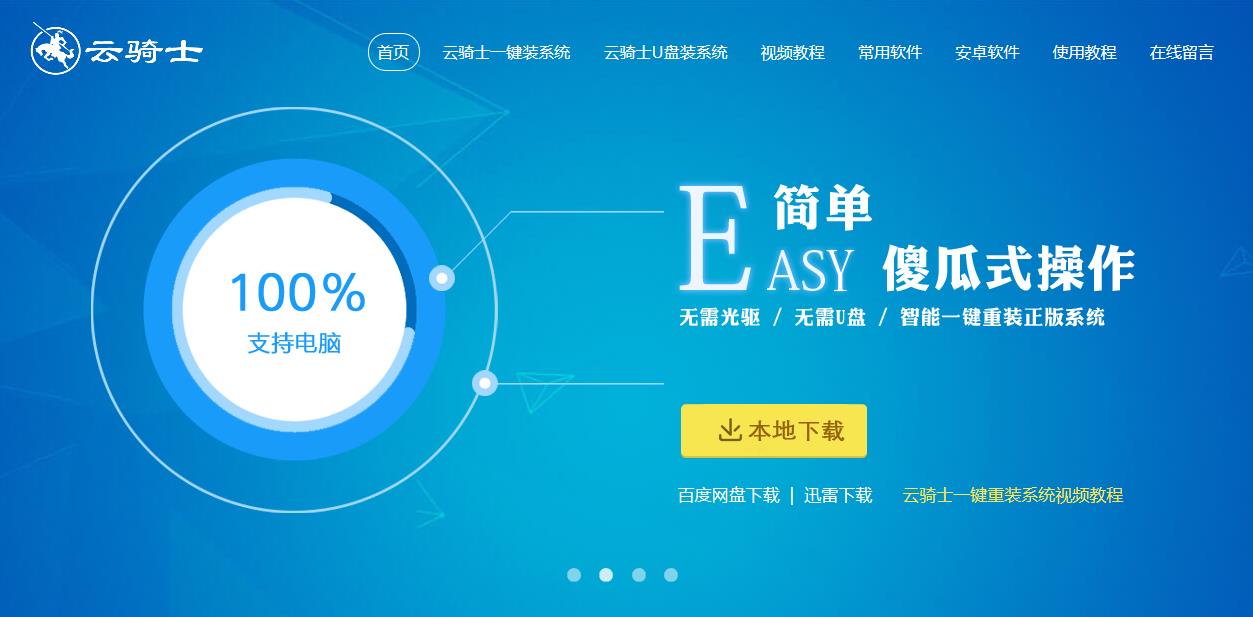
03 将U盘插在电脑的USB接口,开机并不断按下启动U盘快捷键,U盘快捷键可以通过云骑士装机大师确认。
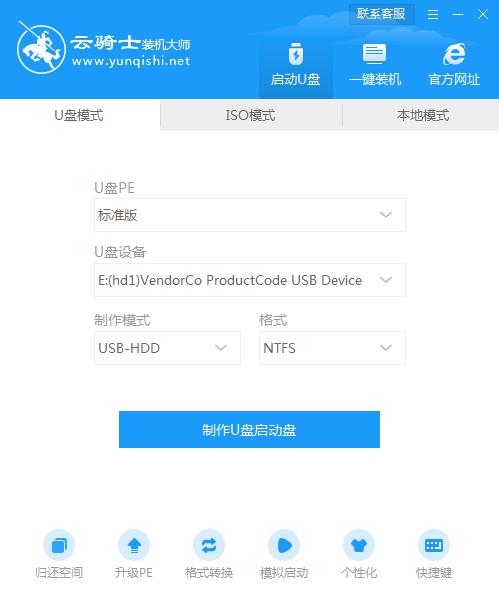
04 在进入系统启动菜单中选择有USB字样的选项并回车。

05 重启电脑,选择YunQiShi PE进入系统。

06 等待进入系统后,无需操作,云骑士会自动打开进行安装系统,大家耐心等待即可。

07 安装过程中弹出引导修复工具,进行写入引导文件,点击确定。

08 提示检测到PE文件,点击确定进行PE引导菜单回写。

09 安装完成后,拔掉所有外接设备,如U盘、移动硬盘、光盘等,然后点击立即重启。

10 重启过程中,选择Windows 10系统进入,等待安装。

11 弹出自动还原驱动文件,点击是,还原本地存在的驱动备份文件。

12 弹出选择操作系统界面,选择windows 10,回车进入系统,之后无需操作,耐心等待系统准备就绪,升级优化。

13 升级优化过程中,弹出宽带连接提示窗口,可以点击立即创建,创建宽带连接。同时有软件管家工具,可以自行选择常用的软件,一键安装即可。

14 等待优化完成,重启进入系统,即完成重装。

联想家悦5055是联想推出的性价比较高的一种台式电脑,因此它的销量非常不错。今天小编为大家带来的是联想家悦5055电脑玩游戏突然重启问题的解决方法,有需要的用户不妨带走它吧!

联想IdeaCentre A305怎么用云骑士u盘装win7系统
联想IdeaCentre A305怎么用云骑士u盘装win7系统?联想IdeaCentre A305是一款超薄的一体电脑。拥有超前卫的设计,打破了传统电脑的常规,采用了不对称设计,将主机设计在下方,而不是传统的放在显示器后面。同时拥有21.5 寸全高清LED背光显示屏,能够给大家带来更高品质的画面。那么这款电脑应该怎么样装系统呢?今天小编以安装win7系统为例,跟大家讲讲联想IdeaCentre A305怎么用云骑士u盘装win7系统。

相关内容
- 云骑士重装系统装机大师 v11.6.1.1880 专业版
- 云骑士U盘装机大师软件 V11.7.4.8168 豪华版
- 云骑士U盘一键重装系统软件 V11.7.1.9828 官方最新版
- 云骑士一键重装大师软件 V11.7.1.9411 中文正式版
- 云骑士装机大师u盘系统
常见问答
win10系统提示无法安装该程序包防火墙无法启动怎么办?
方法一:
1、首先,按Win+R组合快捷键,在打开运行,在框中输入services.msc,最后再点击确定打开服务;
2、然后,在打开服务列表后,在找到Security Center,就可以按s快速找到s开头的服务便于查找;
3、接下来,在找到Security Center服务后鼠标左键双击打开,将启动类型修改为自动,在依次点击应用,在点击启动,最后再点击确定保存设置即可,通过操作完成后即可成功启用防火墙服务,即可正常打开超链接。
方法二:
1、首先,按Win+I组合快捷键打开Windows设置,在Windows设置界面点击应用按钮;
2、然后,在应用左侧点击默认应用;
3、接下来,在右侧Web浏览器下面点击默认的Edge,在弹出的菜单中选择其他的浏览器即可,在修改默认浏览器即可顺利打开超链接。






